Пуре Виндовс Лоадинг
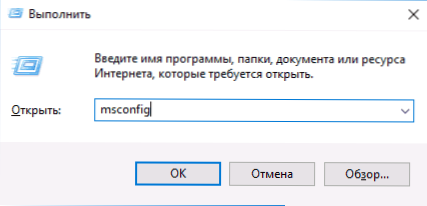
- 3763
- 25
- Mrs. Glenn Cruickshank
Чисто преузимање у оперативном систему Виндовс 10, 8 и Виндовс 7 (да се не меша са чистом инсталацијом, која се схвата као инсталација ОС-а са флеш уређаја или диска са уклањањем претходног система) омогућава вам да решите проблеме са системом проузроковано погрешним радом програма, сукоба софтвера, управљачких програма и Виндовс услугама.
На неки начин чисте чизме је слична сигурном режиму (види. Како ићи у сеф Виндовс 10), али није исто. У случају уласка у сигуран режим, скоро све што није обавезно за лансирање је искључено у Виндовс-у, а "стандардни управљачки програми" користе се за рад без хардверског убрзања и других функција (које могу бити корисне (које могу бити корисне (што могу бити корисно када се могу причврстити приликом поправљања проблема са опремом и управљачким програмима).
Када користите чисте прозоре за утоваривање, претпоставља се да оперативни систем и опрема раде правилно, а када се покрећу, компоненте са трећих-партне програмери нису учитани. Ова опција лансирања је погодна за оне случајеве када је неопходно идентификовати прецизно проблем или сукобљени софтвер, услуге треће стране које ометају нормалан рад ОС-а. ВАЖНО: Да бисте конфигурисали чисто преузми, морате бити администратор у систему.
Како извршити чисто преузми Виндовс 10 и Виндовс 8
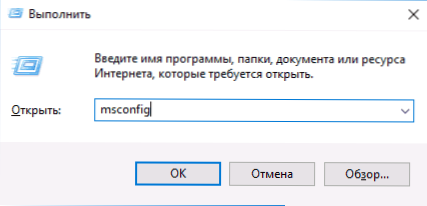
Да бисте извршили чист почетак Виндовс 10, 8 и 8.1, притисните вин + р тастере на тастатури (вин - кључ са амблемом ОС-а) и унесите Мсцонфиг Прозор "наступи", кликните на дугме У реду. Отвориће се прозор "Конфигурација система".
Даље у реду, следите следеће кораке
- На картици "Опште", изаберите "Селективно лансирање" и уклоните ознаку са "горе елементи аутоматског оптерећења". Напомена: Немам тачне информације, да ли ова акција делује и да ли је обавезно за чисто преузми у систему Виндовс 10 и 8 (у 7-кјеви, дефинитивно делује, али постоји разлог да претпоставимо да то не).
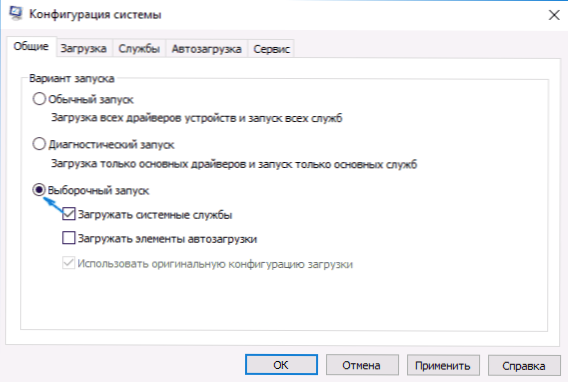
- На депозиту "СЕРВИС", ставите марку "Не прикажите Мицрософтове услуге", а затим ако постоје трећих услуга, кликните на дугме "Онемогући све".
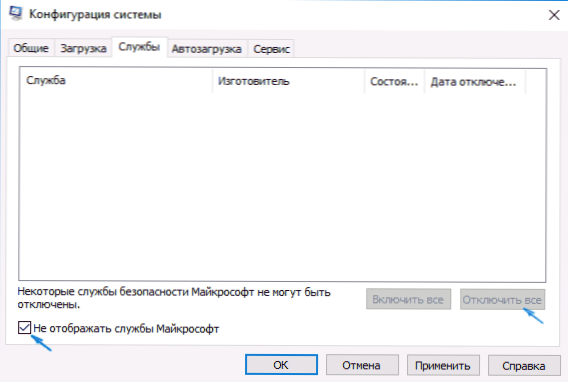
- Идите на картицу "Аутомобиле" и кликните на "Отвори менаџера задатака".
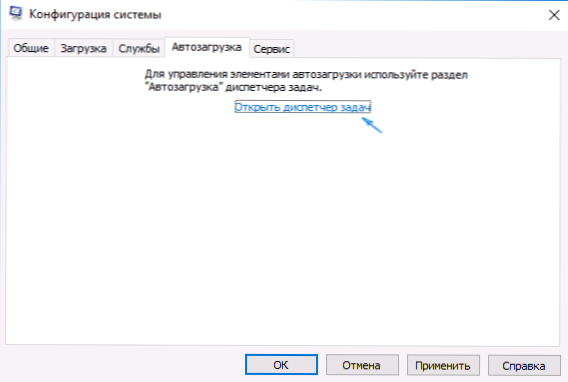
- Менаџер задатака отвориће се на картици "Аутомобиле" ". Кликните на сваку од тачака на листи са десним дугметом миша и изаберите "Искључивање" (или то учините помоћу дугмета испод листе за сваку од тачака).
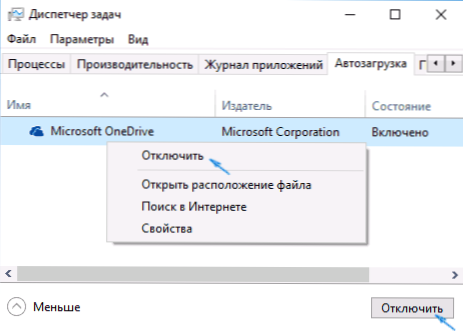
- Затворите диспечеру задатака и кликните ОК у прозору конфигурације система.
Након тога поново покрените рачунар - Довнлоад Цлеан Виндовс. У будућности, да бисте вратили уобичајено оптерећење система, вратите све промене у почетном стању.
Предвиђајући питање зашто два пута искључимо елементе аутоматског учитавања: чињеница је да једноставно уклањање "учитавања елемената аутоматског учитавања" не искључује све аутоматски пренесене програме (и вероватно их не искључују у 10- КЕ и 8-КЕ, о којима сам споменуо у П.1).
Цлеан Довнлоад Виндовс 7
Кораци за чисто утоваривање у систему Виндовс 7 готово се не разликују од оних који су горе наведени, осим бодова везаних за додатно искључивање аутоматског - Ове акције у оперативним системима Виндовс 7 нису потребни. Т.е. Акције за укључивање чистог оптерећења биће следеће:
- Притисните Вин + Р, представите се Мсцонфиг, Кликните на "ОК".
- На картици "Генерал" изаберите "Селективно лансирање" и уклоните ознаку са "петље елементима аутобуса".
- На картици Сервице не приказујте Мицрософтове услуге, а затим искључите све услуге треће стране.
- Кликните ОК и поново покрените рачунар.
Повратак уобичајеног оптерећења врши отказивање промена на исти начин.
НАПОМЕНА: На доприносу "Општег" Мсцонфиг-у можете приметити и ставку "Дијагностичке лансирања". У ствари, ово је исти чисти прозори учитавање, али не дозвољавајући вам да контролишете шта се тачно учини. С друге стране, као први корак пре дијагнозе и потражите софтвер који изазива проблем, дијагностичко лансирање може бити корисно.
Примери коришћења чистог начина за учитавање
Неки могући сценарији, када Виндовс Нето учитавање може бити корисно:
- Ако није могуће инсталирати програм или га избрисати кроз уграђени деинстал у уобичајеном режиму (може захтевати ручно покретање Виндовс Инсталлер програма).
- Програм се не покреће у нормалном режиму за нејасне разлоге (не недостатак потребних датотека, већ нешто друго).
- Није могуће извршити радње на неким мапама или датотекама, јер се користе (за ову тему за Цам. Такође: Како избрисати датотеку или мапу која се не брише).
- Необјашњиве грешке се појављују током рада система. У овом случају, дијагноза може бити дугачка - почињемо са чистом оптерећењем, а ако се грешка не манифестује, покушавамо да укључимо трећих услуга једну по једну, а затим ауто-стартни програми, сваки пут се поново покрећу идентификовати елемент који изазива проблеме.
И још једна тачка: Ако не можете да вратите "редовно оптерећење" у Виндовс 10 или 8 на МСЦонфиг, то је, увек након поновног покретања конфигурације система "селективно покретање", не треба да бринете - ово је нормално понашање Систем Ако поставите ручно (или уз помоћ програма) покретање услуга и уклоните програме из аутоматског учитавања. Званични чланак о нето учитавању система Виндовс из Мицрософта: ХТТПС: // Супрапоре такође може бити корисно.Мицрософт.ЦОМ / РУ-РУ / КБ / 929135
- « Није могуће пронаћи датотеку скрипте Ц \ Виндовс \ Рун.ВБС
- Најбољи програми за даљински приступ рачунару »

